روبی یک برگه دارد که باید آن را به چند روش مختلف برای کاربران مختلف چاپ کند. بخشی از آمادهسازی دادههای او برای چاپ شامل پنهان کردن یا نمایش برخی از ردیفها و برخی ستونها، در صورت لزوم است. روبی به این فکر کرد که آیا راهی برای مخفی کردن محتویات سلول های فردی نیز وجود دارد.
اگر با "مخفی کردن" می خواهید سلول ناپدید شود و اطلاعات زیر آن به سمت بالا حرکت کند (مانند زمانی که یک ردیف را پنهان می کنید) یا به سمت چپ حرکت کنید (مانند زمانی که یک ستون را پنهان می کنید)، هیچ راهی برای انجام این کار در اکسل وجود ندارد. . پنهان کردن واقعی به این روش فقط می تواند بر اساس یک ردیف یا ستون انجام شود.
با این حال، راههایی وجود دارد که میتوانید اطلاعات را در سلول پنهان کنید تا در پرینت ظاهر نشود. به عنوان مثال، یک راه آسان این است که سلول را طوری قالب بندی کنید که محتوای آن سفید باشد. این بدان معناست که وقتی چاپ می کنید، در نهایت با "سفید روی سفید" مواجه می شوید که نامرئی است. با این حال، این راه حل را آزمایش کنید - برخی از چاپگرها، بسته به قابلیت هایشان، همچنان محتویات را چاپ می کنند.
اگر این رویکرد برای شما کارآمد است، میتوانید آن را کمی گسترش دهید تا کارهای آمادهسازی دادههای خود را کمی آسانتر کنید. این مراحل کلی را دنبال کنید:
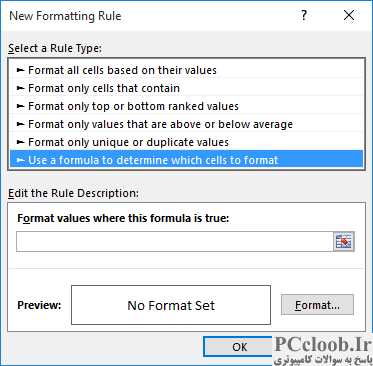
شکل 1. کادر محاوره ای New Formatting Rule.
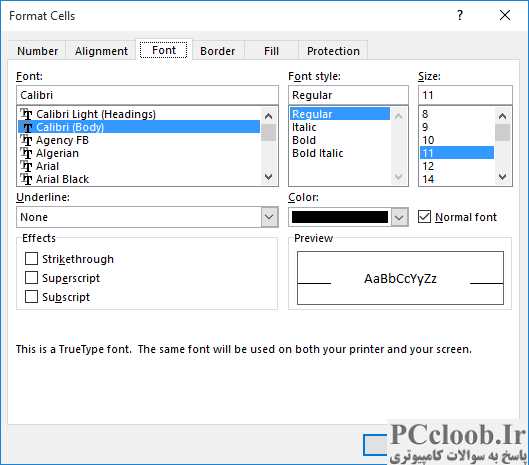
شکل 2. تب Font از کادر محاوره ای Format Cells.
- در یک سلول خارج از مسیر (بگذارید بگوییم سلول J1 است) حرف "p" را وارد کنید.
- سلول (یا سلولهایی) را که میخواهید در چاپ پنهان کنید، انتخاب کنید.
- در حالی که تب صفحه اصلی نوار نمایش داده می شود، روی گزینه Conditional Formatting در گروه Styles کلیک کنید. اکسل پالتی از گزینه های مربوط به قالب بندی شرطی را نمایش می دهد.
- روی New Rule کلیک کنید. اکسل کادر محاوره ای New Formatting Rule را نمایش می دهد.
- در ناحیه Select a Rule Type در بالای کادر محاوره ای، Use a Formula to Determin Your Cells Format را انتخاب کنید. (شکل 1 را ببینید.)
- در ناحیه معیار برای قانون موارد زیر را وارد کنید: =$J$1="p". اگر سلول دارای یک حرف کوچک "p" باشد، این فرمول True را برمی گرداند.
- روی دکمه Format کلیک کنید. اکسل کادر محاوره ای Format Cells را نمایش می دهد.
- مطمئن شوید که تب Font نمایش داده می شود. (شکل 2 را ببینید.)
- از لیست کشویی Color برای انتخاب رنگ سفید استفاده کنید.
- برای حذف کادر محاوره ای Format Cells روی OK کلیک کنید.
- روی OK کلیک کنید تا کادر محاوره ای New Formatting Rule حذف شود.
- برگه خود را به طور معمول چاپ کنید. محتویات سلول نباید در پرینت ظاهر شوند.
- برای اینکه محتویات سلول در پرینت قابل مشاهده باشد، کافی است سلول J1 را طوری تغییر دهید که حاوی چیزی غیر از حرف "p" باشد.
راه حل دیگر استفاده از قالب سفارشی برای سلول هایی است که می خواهید محتوای آنها را پنهان کنید. این مراحل را دنبال کنید:
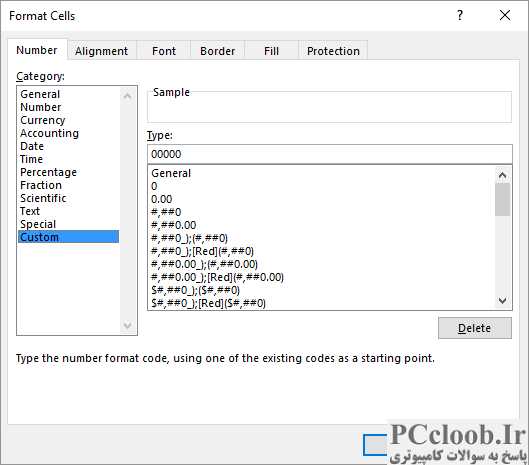
شکل 3. تب Number از کادر محاوره ای Format Cells.
- سلول (یا سلولهایی) را که میخواهید پنهان کنید انتخاب کنید.
- تب Home نوار را نمایش دهید.
- روی نماد کوچک در گوشه سمت راست پایین گروه Number کلیک کنید. اکسل کادر محاوره ای Format Cells را نمایش می دهد.
- مطمئن شوید که تب Number نمایش داده می شود.
- در لیست دسته بندی های قالب، Custom را انتخاب کنید. (شکل 3 را ببینید.)
- در کادر Type، سه نقطه ویرگول (;;;) را وارد کنید.
- روی OK کلیک کنید.
اکنون اطلاعات موجود در سلول قابل مشاهده نیست و چاپ نخواهد شد. با این حال، میتوانید اطلاعات را در نوار فرمول مشاهده کنید، و اگر هر چیز دیگری را در سلول وارد کنید، میتوانید آن را بازنویسی کنید.